Formas de desactivar las comprobaciones de firma en Windows

- 4002
- 747
- Cristian Collazo
Con cada nueva versión, el sistema operativo de Windows, según el desarrollador, se está volviendo más seguro y más amigable con los usuarios. Muchas funciones que solo los programas antivirales previamente participaron se integran hoy en el sistema operativo. Verificar la firma de los controladores de dispositivos también se puede denominar un medio para aumentar la seguridad de las ventanas. En la última versión de esta sala de operaciones, esta función ha ganado nuevas oportunidades, pero algunos de los usuarios percibieron la innovación "en hostilidad"; realmente puede molestar con mensajes frecuentes que requieren la reacción del usuario. Están interesados en la posibilidad de apagar tal cheque. Y diremos las formas más populares de cómo hacerlo.

¿Cuál es la firma digital de Microsoft?
Digital Signature es una pequeña sección del código integrado en el controlador para reconocerlo con el sistema operativo. Los desarrolladores de conductores envían sus productos a Microsoft para obtener una licencia y certificar a los especialistas de la compañía que están "limpios" y seguros. Sin embargo, los controladores se prueban, pero su código no se analiza.
Si Microsoft da el bien, le envía al desarrollador un código criptográfico que está integrado en el controlador. El mismo procedimiento se puede aplicar a algunas variedades de programas. La firma digital significa que este producto es oficial y pertenece a la empresa de desarrollo.
Al instalar dicho software en una computadora en las diez, verifica la presencia de una firma cifrada, es decir, la función de verificación se activa en el momento de la instalación del sistema operativo. Si no hay firma digital, el sistema advertirá al usuario al respecto, y debe tomar una decisión, continuar la instalación o rechazarla, ya que el controlador o utilidad instalado puede ser potencialmente peligroso.

Si aún continúa la instalación, eligiendo el elemento "Instale este controlador", se registrará el hecho de la ausencia de una firma digital. En el "Administrador de dispositivos" frente al equipo, el controlador al que instaló, habrá una marca de exclamación que indique el problema del código 52. Esto no significa necesariamente que el conductor sea malo: puede funcionar e impecablemente, pero en general, la probabilidad de tener errores para los conductores sin firma es más alto.
Según esto, podemos concluir que la presencia de una firma criptográfica es buena, pero su ausencia tampoco es fatal. Si a menudo pone y reinstala los controladores, entonces tiene sentido apagar un cheque de este tipo. El apagado puede ser desechable o constante. Si confía completamente en el software instalado, pero no tiene licencia, puede desactivar la función solo en el momento de la instalación del controlador. El cierre constante está lleno de un aumento en la probabilidad de que su computadora tarde o temprano sea atacada por programas maliciosos. Tenga en cuenta que hay varias formas de deshabilitar la verificación de la firma criptográfica de los controladores, que ahora consideraremos.
Desconectar la verificación utilizando parámetros de carga especiales
Este método sugiere que la desactivación de la función de verificación se activará solo para la sesión de operación de Windows actual. Tan pronto como reinicie en el modo estándar, la verificación volverá a actuar.
Entonces, un algoritmo de desconexión de paso por paso en Windows verificando la firma criptográfica de los conductores se ve así:
- Al presionar las teclas "Windows" +, inicio la interfaz con los parámetros de carga;
- Si la combinación no funcionó, pasamos por el botón "Inicio" al panel de configuración (haga clic en el engranaje ubicado a la izquierda debajo del perfil);
- Pasamos a la sección "Actualización y seguridad";
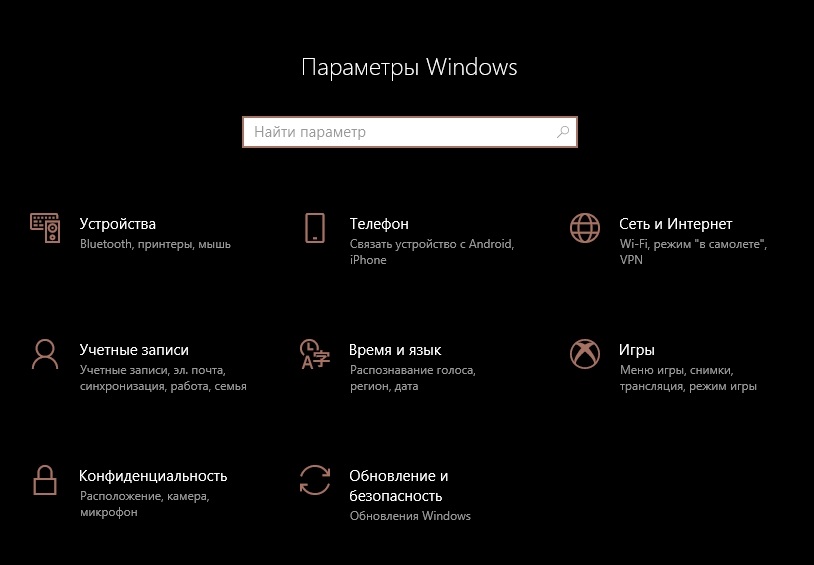
- En el menú izquierdo, haga clic en el elemento "Restauración";
- En el bloque derecho, seleccione "Opciones de carga especiales" presionando el botón "Recargar";
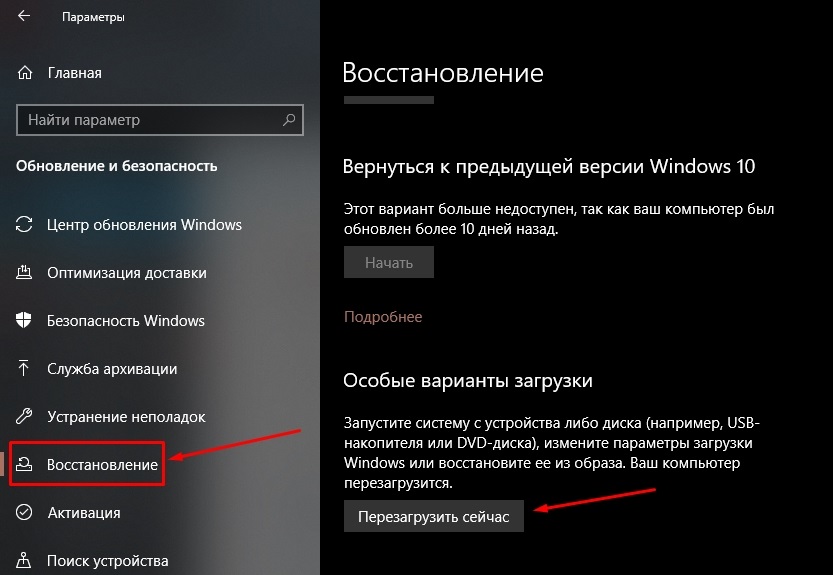
- Pasamos al menú "diagnóstico";
- Haga clic en la pestaña "Parámetros adicionales";
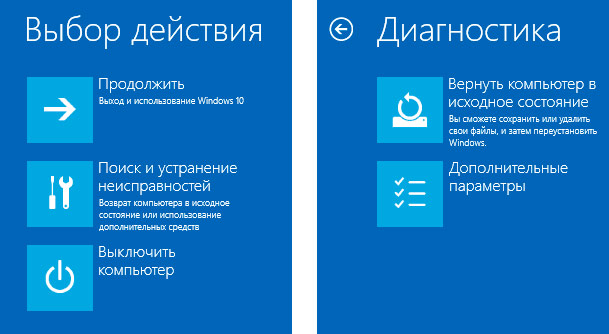
- Haga clic en los "Parámetros de carga" en el elemento (es el último en la lista);
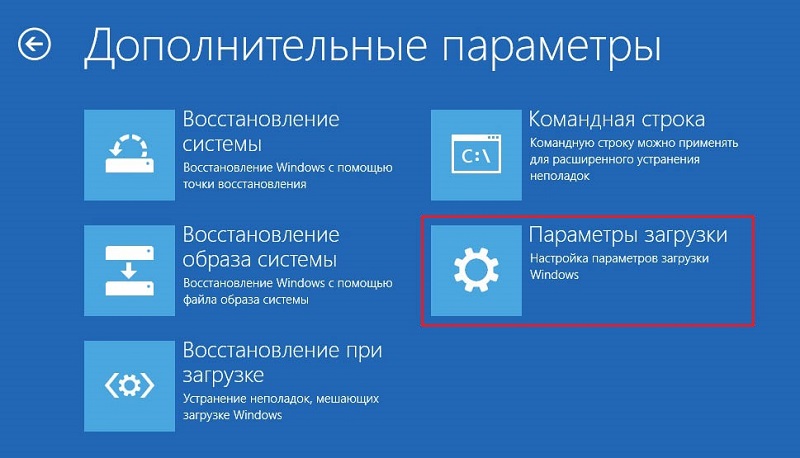
- Aparecerá una nueva ventana, que enumerará sus opciones para el lanzamiento de una computadora en un modo especial;
- Elija el párrafo 7, que se llama: "Desochiente de la verificación de la firma", para el cual presionamos la tecla funcional F7;
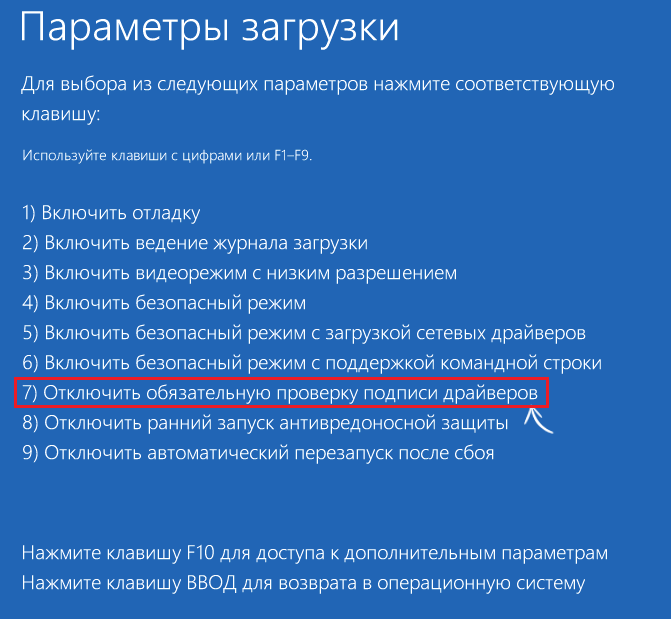
- Windows se reiniciará, mientras que la función de verificación de firma se desactivará.
Este es un ejemplo de un cierre único tan pronto como reiniciamos la sala de operaciones en el modo normal, la función volverá a ser obligatoria.
A través de la línea de comando
Este método es el más rápido, pero no todos les encanta debido a la necesidad de memorizar a los equipos, cuya sintaxis es bastante complicada y no memorable. Sin embargo, el método tiene un lugar para estar, y lo describiremos:
- La línea de comando se inicia a través de la consola "Ejecutar" (presionando simultáneamente las teclas "Windows" + R) o a través del panel "Búsqueda" (se encuentra a la derecha del botón "Inicio";
- Dado que necesitamos que la consola se inicie en el modo Administrador, marcamos el comando CMD en el panel de búsqueda y cuando el icono y la descripción de la utilidad aparecen en la parte superior, haga clic en él con el botón derecho del mouse. En el menú contextual que aparece, seleccione la línea "Iniciar en nombre del administrador";
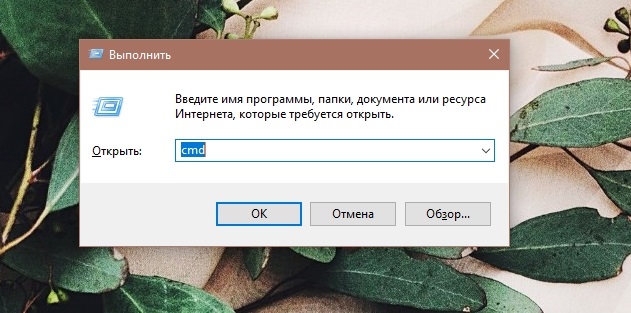
- En la ventana de la línea de comando, recopilamos el comando:
Bcdedit.EXE /SET loadOptions ddisble_integrity_checks
- Después de hacer ejercicio, recolectamos y comenzamos el siguiente comando:
Bcdedit.EXE /SET loadOptions ddisble_integrity_checks
Bcdedit.EXE /SET TestSigning On
Como resultado, se realizará una desconexión constante de la firma de los controladores (la solución funciona en Windows 7-10), por lo que ahora podemos instalar software de forma segura que no contiene un elemento criptográfico incorporado.
Desconectar la verificación del editor del editor de la Política del Grupo Local
A diferencia del anterior, este método no es universal: funciona solo en los diez, y solo en la versión de profesional/empresa. Si tiene una versión casera, el editor especificado simplemente está ausente aquí.
Entonces, describimos el algoritmo, cómo deshabilitar la verificación obligatoria de la firma criptográfica (digital) de los controladores:
- Haga clic en "Windows" + R para llamar a la consola "realizar";
- Escribimos gpedit.MSC y confirmar presionando el botón OK;
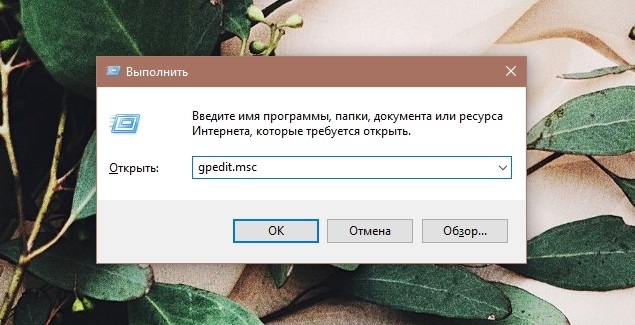
- Aparecerá la ventana del editor con un menú en el bloque izquierdo. Estamos interesados en el elemento "Configuración del usuario". Haz click en eso;
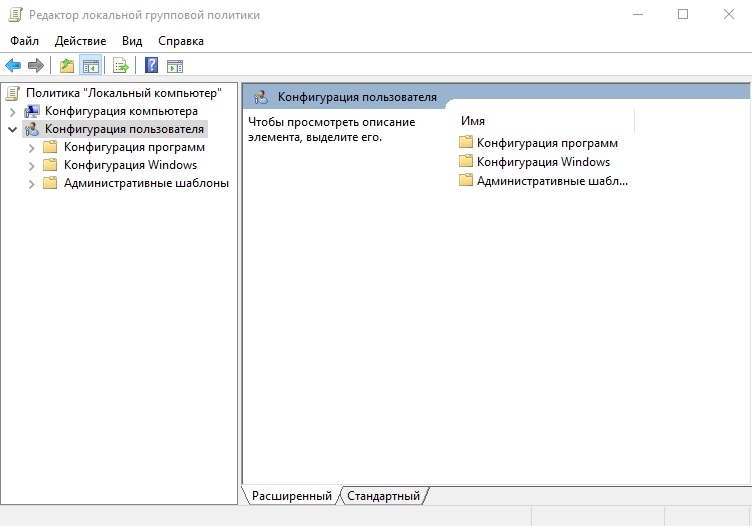
- Habrá una sustitución en la que seleccionamos el elemento "plantillas administrativas";
- En el siguiente submenú, seleccione "Sistema";
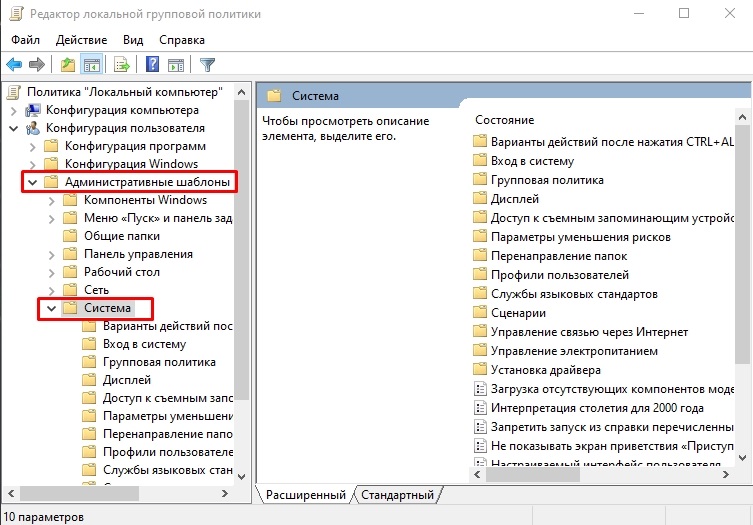
- Una ventana con posibles acciones aparecerá a la derecha. Seleccione el elemento "Instalación del controlador";
- En la nueva ventana, hacemos clic dos veces según la inscripción "Firma digital de los controladores";
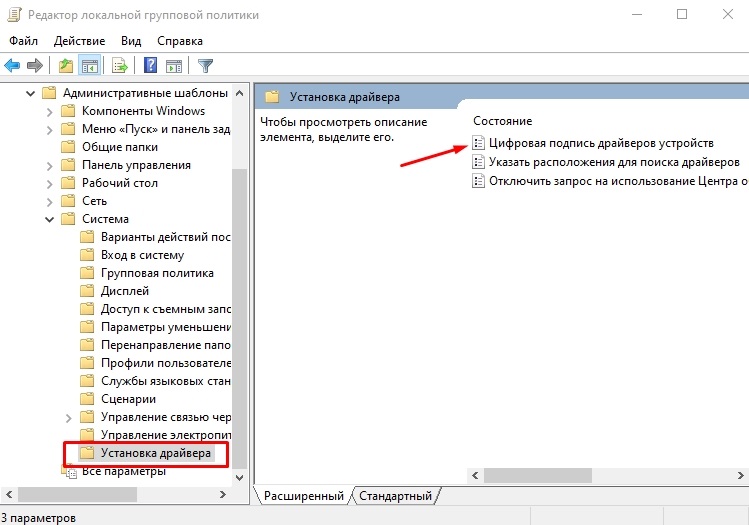
- Por silencio, el parámetro actual "no se da". Significa que la auditoría está incluida, es decir, hay un lugar para no ser una traducción de alta calidad al ruso. Cambiamos el valor a "inclusive", y en el menú que aparece en la parte inferior, seleccione el elemento "omitir". Confirmamos nuestras acciones presionando los botones "Aplicar" y "Ok";
- puede en lugar de "no dado" seleccionar "deshabilitado". El resultado será similar, además no necesitaremos elegir nada adicionalmente. También confirmamos nuestra elección;
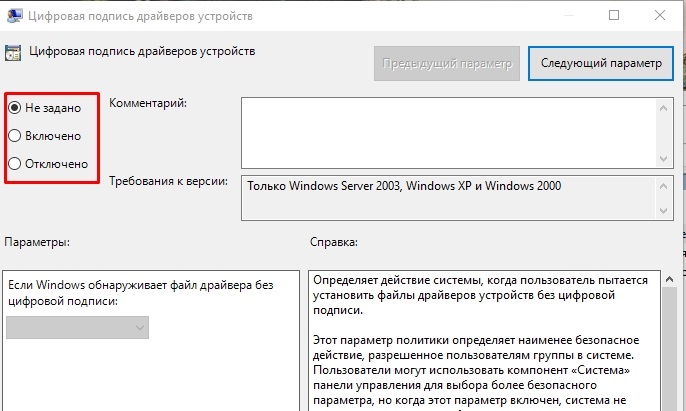
- Para entrar en vigor de manera continua, reiniciamos la computadora.
Giramos este método, puede eliminar la desactivación de la verificación de la misma manera devolviendo el valor "no establecido".
A través del editor del registro
Otra forma de deshabilitar la verificación obligatoria de la firma criptográfica de los controladores de Windows es la edición del registro. Para hacer esto, necesitamos ejecutar el editor de registro (el equipo de Regedit en la consola "Expandir") con los derechos del administrador y encontrar la sucursal:
HKEY_CURRENT_USER \ Software \ Microsoft
Luego realizamos las siguientes acciones:
- Hacemos clic en PKM en la palabra "Microsoft", aparecerá un menú contextual, donde detenemos su elección en el elemento "Crear";
- En la lista que aparece, seleccione "Sección";
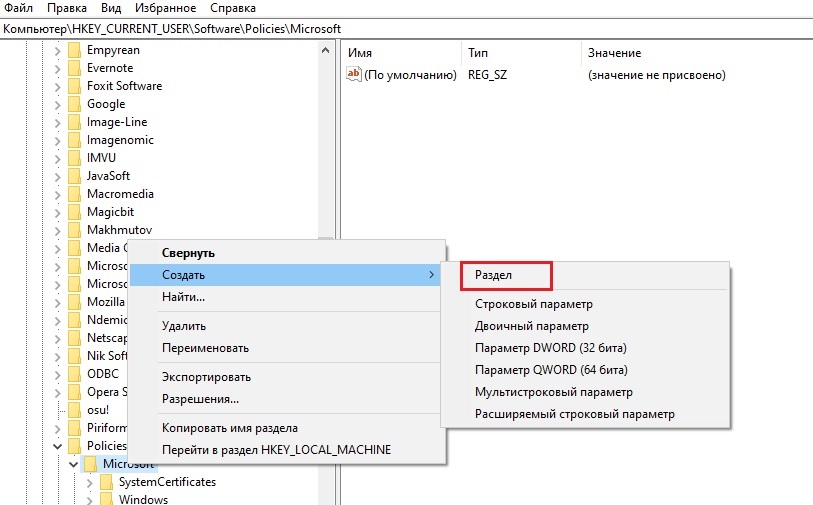
- Ingrese el nombre de la sección de firma del controlador;
- Aparecerá una sección con este nombre a la derecha, en cualquier lugar gratuito que llamemos al menú contextual PKM y haga clic nuevamente en "Crear";
- Ahora estamos interesados en el elemento "parámetro DWORD (32 bits)";
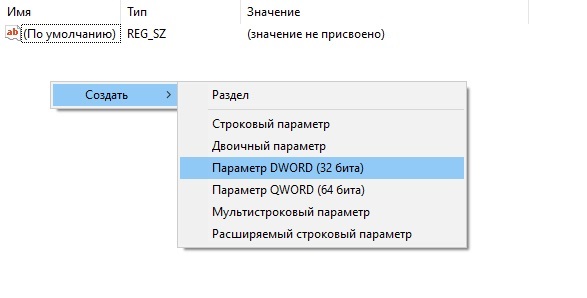
- Ingrese el nombre del parámetro - ComportamientoMonfailedverify;
- Nuevamente, haga clic en PKM de acuerdo con el parámetro ingresado y seleccione el elemento "Cambiar";
- Asignamos el valor de 0;
- Cierre la ventana del editor de registro;
- Reiniciamos la computadora.
Para cancelar esta acción, puede cambiar el valor del parámetro BehaviorUnfayedverify en un solo, o simplemente eliminar la rama de firma del controlador. No se recomienda el último método si planea utilizar este método en el futuro, manipulando el parámetro de BehaviorMonfailerify.
Usando la tercera parte
Todos los métodos anteriores requieren memorización. Para un usuario promedio, es muy preferible usar un software especializado que realice esta operación en modo interactivo. Hay muchas de esas utilidades, y por ejemplo, consideraremos el programa DSEO desarrollado por los programadores de NGOHQ. El propósito de la utilidad exaltada de firma de firma del controlador es lo único que se desactiva las comprobaciones de firma del controlador de Windows.
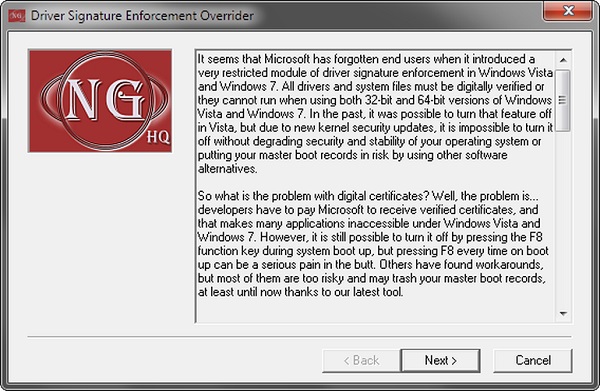
En otras palabras, el método es irreversible de que quede claro sobre el principio del programa: incorpora un identificador criptográfico en un controlador que no está certificado por Microsoft.
Y ahora un algoritmo de acciones de paso por paso:
- Abra el sitio web de NGOHQ en el navegador, haga clic en el botón Descargas para descargar la utilidad;
- Después del final del proceso de carga, iniciamos la utilidad;
- Respondemos afirmativamente cuando la ventana aparece con las condiciones de uso del programa;
- Principalmente el menú coloca una marca de verificación opuesta al modo de prueba de habilitación, como resultado del cual se activará el modo de prueba del sistema operativo. Reiniciar la PC;
- Ejecute la utilidad nuevamente, seleccione el tercer punto: firme un archivo del sistema, presione Siguiente;
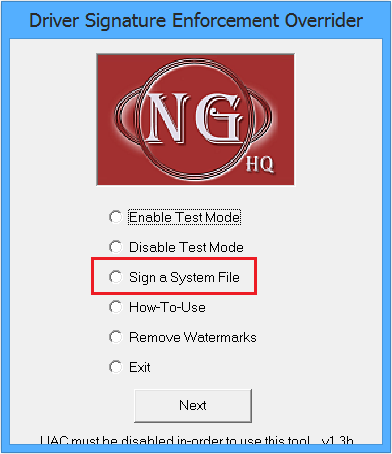
- Aparecerá una ventana en la que necesite ingresar la ruta completa al instalador de un controlador de problemas;
- Confirmamos, dejamos el programa e intentamos iniciar el instalador de incendios problemáticos.
Formas de la activación inversa de verificar la firma digital de los conductores
Recomendación general Al usar métodos para desconectar la auditoría al instalar un controlador que no contiene un identificador criptográfico: la instalación de retorno de las comprobaciones de firma de los controladores. Por lo tanto, reduce significativamente los riesgos de la infección por computadora con un código dañino.
Pero el método de activación repetida depende de cómo realizó la desactivación.
Entonces, consideremos cómo activar la verificación obligatoria de la firma criptográfica de los controladores, dependiendo del método de cierre:
- Si usó la desactivación en la línea de comando, puede cancelar los cambios de la misma manera escribiendo un segundo comando, pero en lugar de On indicando el parámetro OFF;
Bcdedit.EXE /SET TestSigning Off
Bcdedit.EXE /SET loadOptions enable_integrity_checks - Al usar el editor de las políticas grupales, debe seleccionar el elemento "no establecido";
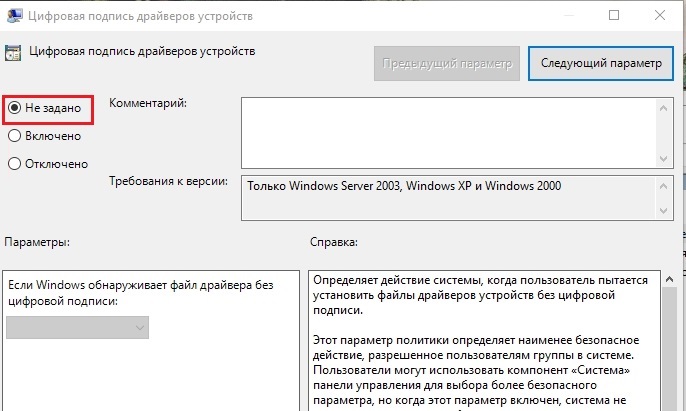
- Cuando use un modo de lanzamiento especial de Windows, simplemente reinicie la computadora;
- Cómo cancelar la desactivación a través del editor de registro descrito en la sección correspondiente;
- Finalmente, al usar utilidades que crean una firma digital en el controlador, no hay que hacer nada: desactivan el cheque para el archivo especificado por usted.
Una vez más, le recordamos que la desactivación de verificar la firma digital debe llevarse a cabo solo si está absolutamente seguro de que el controlador utilizado se obtiene de fuentes confiables y no puede contener código malicioso.
- « ¿Por qué necesita cambiar el formato de archivo en Windows y cómo hacerlo?
- Auto -restoración de Windows 10 en una computadora y una computadora portátil »

